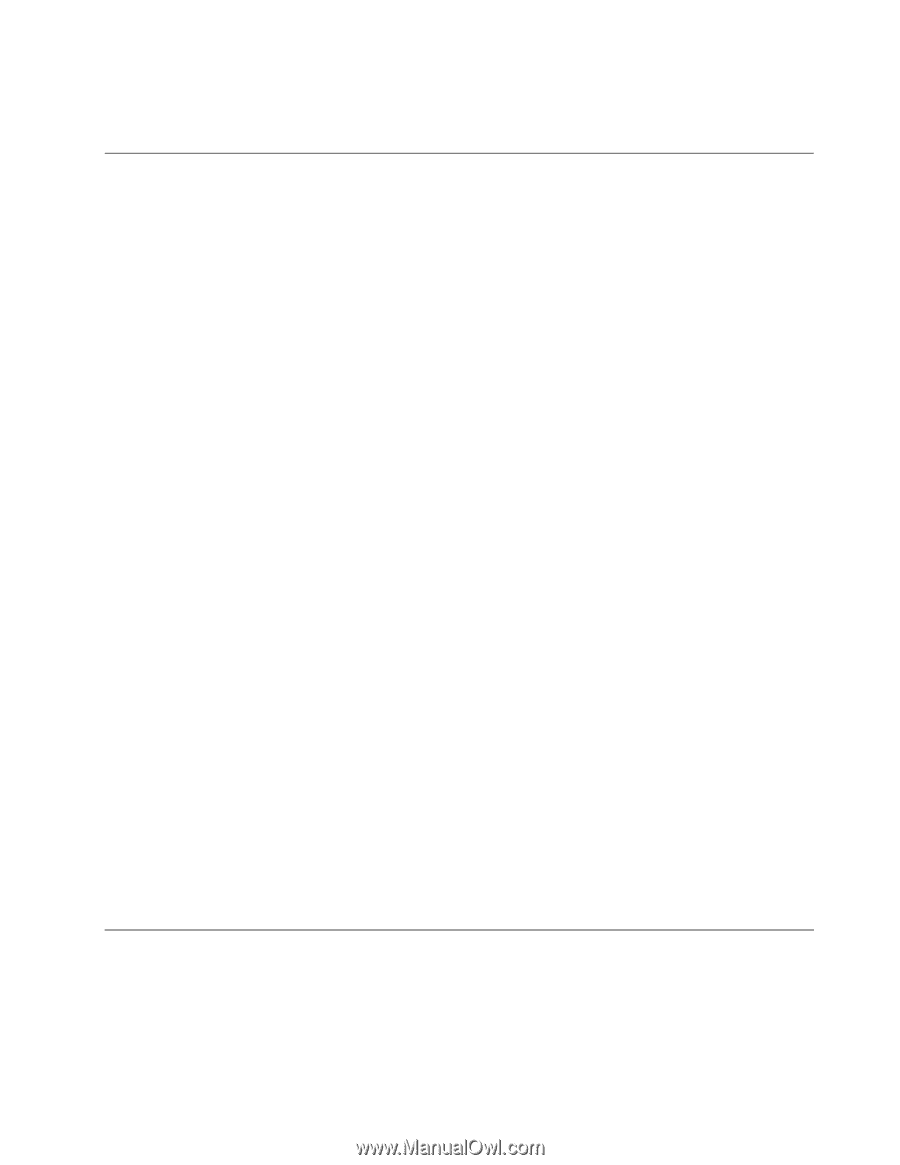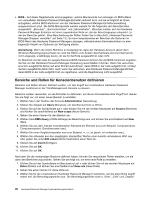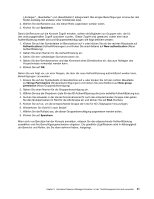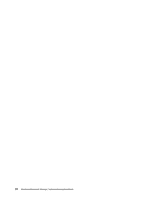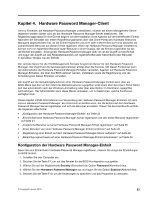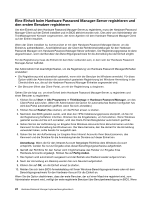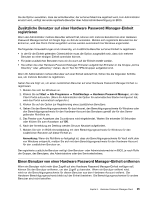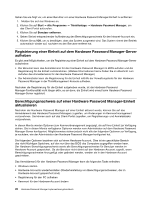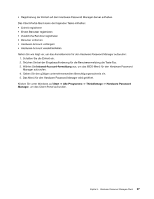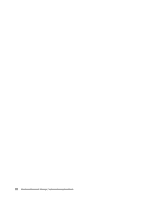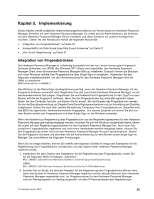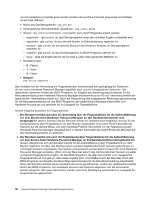Lenovo ThinkPad R400 (German) Hardware Password Manager Deployment Guide - Page 33
Zusätzliche Benutzer auf einer Hardware Password Manager-Einheit registrieren
 |
View all Lenovo ThinkPad R400 manuals
Add to My Manuals
Save this manual to your list of manuals |
Page 33 highlights
Sie die Option auswählen, dass der erste Benutzer, der auf einer Maschine registriert wird, zum Administrator ernannt wird, verfügt der erste registrierte Benutzer über Administratorberechtigung im BIOS. Zusätzliche Benutzer auf einer Hardware Password Manager-Einheit registrieren Wenn der Administrator mehrere Benutzer aktiviert hat, können sich mehrere Benutzer bei einer Hardware Password Manager-Einheit mit Single Sign-on-Schutz anmelden. Melden sich registrierte Benutzer bei der Einheit an, wird das Client-Portal ausgeführt und sie werden automatisch bei Windows angemeldet. Die folgenden Voraussetzungen sind notwendig, um zusätzliche Benutzer auf einer Einheit zu registrieren: • In der für die Einheit geltenden Clientrichtlinie muss die Option ausgewählt sein, dass sich mehrere Benutzer an einer einzigen Einheit anmelden können. • Für jeden zusätzlichen Benutzer muss ein Account auf der Einheit erstellt werden. • Sie sollten die unter Hardware Password Manager-Einheiten aufgeführten Einheiten in die Gruppe „Active Directory" oder „eDirectory" ziehen, die im Tool für HPM-Gruppen aufgelistet sind. Wenn Ihr Administrator mehrere Benutzer auf einer Einheit aktiviert hat, führen Sie die folgenden Schritte aus, um mehrere Benutzer zu registrieren. Gehen Sie wie folgt vor, um einen zusätzlichen Benutzer auf einer Hardware Password Manager-Einheit zu registrieren: 1. Melden Sie sich bei Windows an. 2. Klicken Sie auf Start ➙ Alle Programme ➙ ThinkVantage ➙ Hardware Password Manager, um das Client-Portal aufzurufen. (Wenn Ihr Administrator die Option für automatisches Starten konfiguriert hat, wird das Portal automatisch aufgerufen.) 3. Klicken Sie auf die Option zur Registrierung eines zusätzlichen Benutzers. 4. Geben Sie den Berechtigungsnachweis für das Intranet, den Berechtigungsnachweis für Windows oder den Berechtigungsnachweis für den Hardware-Account des Benutzers gemäß der für den Server geltenden Richtlinie ein. 5. Das Fenster zum Aussetzen des Countdowns wird eingeblendet. Warten Sie entweder 30 Sekunden oder klicken Sie zum Aussetzen auf OK. 6. Nach der Anmeldung am Desktop werden Sie zum Neustart aufgefordert. 7. Melden Sie sich im BIOS-Anmeldedialog mit dem Berechtigungsnachweis für Windows für den zusätzlichen Benutzer auf dieser Einheit an. Anmerkung: Wenn die Richtlinie so festgelegt ist, dass der Berechtigungsnachweis für Vault nicht dem von Windows entspricht, melden Sie sich mit dem Berechtigungsnachweis für den Hardware-Account für den zusätzlichen Benutzer an. Der registrierte zusätzliche Benutzer verfügt über Benutzer- oder Administratorrechte im BIOS, je nach Rolle der Gruppe, des Benutzers, des Administrators oder des Servicetechnikers. Einen Benutzer von einer Hardware Password Manager-Einheit entfernen Wenn ein Benutzer nicht mehr über Zugriff auf eine Hardware Password Manager-Einheit verfügen soll, können Sie den Benutzer entfernen, um den Zugriff zu beenden. Wenn ein Benutzer entfernt wird, wird nur der Berechtigungsnachweis für diesen Benutzer aus dem Hardware-Account entfernt. Der Hardware-Berechtigungsnachweis bleibt auf der Einheit bestehen. Die Berechtigungsnachweise für andere Benutzer sind nicht betroffen. Kapitel 4. Hardware Password Manager-Client 25